بعد تثبيت بريستاشوب 1.7 بنجاح وتسجيل الدخول إلى قسم الإدارة، عليك التعرف على تفاصيل هذا القسم، وذلك ليسهُل عليك التنقل ضمنه والعثور على ما تحتاجه من خيارات ومعلومات، إضافةً إلى فهم نظام الإشعارات الخاص به. لقد جُدد قسم الإدارة جزئيًا في إصدار 1.7 لبريستاشوب ليكون استخدامه أسهل وأكثر راحةً (مثل صفحتي الإضافات والمنتج)، كما تغيرت قائمة التنقل والقائمة الرئيسية موازنةً مع الإصدار 1.6، بينما بقيت الميزات نفسها، لذا يُمكن أن تجد صعوبةً في تحديد موقع بعض الصفحات كما اعتدت سابقًا.
يُعَد الهدف من إعادة التصميم هو تسهيل إدارة المتجر على البائع، وهذا المقال مُخصص لمُساعدتك على التعرف على واجهة إدارة بريستاشوب، فكما ذكرنا، الهدف من التصميم الجديد هو سهولة الاستخدام، لكن عليك قراءة هذا المقال للنهاية لتتعرف على جميع الأدوات الجديدة التي سوف تُساعدك في تجارتك.
لمحة عن الواجهة الرئيسية
خُذ وقتك في الاطلاع على لوحة التحكم، وهي أول صفحة تظهر لك عند تسجيل الدخول لإدارة متجرك، حيث تعرض لك مُلخصًا عن كل ما أنت بحاجة لمعرفته عن متجرك في أي وقت تريد، بالإضافة إلى روابط سريعة لصفحة العمل الرئيسية، لكن بالنسبة لشخص يستخدم بريستاشوب لأول مرة، فهي توفر لك بعض النصائح حول ما يجب عليك الاطلاع عليه.
الشريط العلوي
سوف تجد في أعلى لوحة التحكم شريطًا أبيض اللون يتضمن مجموعةً من الروابط والمعلومات المفيدة كما يلي:
- شعار بريستاشوب متبوعًا بإصدار بريستاشوب.
- الوصول السريع: قائمة روابط سريعة تعرض لك أكثر الروابط المفيدة، وتستطيع تخصيصها من خلال الضغط على Manage quick accesses.
- حقل للبحث مع قائمة منسدلة: يسمح لك بالبحث عن المحتوى ضمن المتجر.
- Debug mode (اختياري): إن ضبطت المتجر على نمط إصلاح المشاكل، فسوف تظهر أيقونة تُذكرك أنه مُفعل.
- مشاهدة المتجر: يفتح صفحةً جديدةً ضمن المتصفح يعرض فيها الواجهة الأمامية للمتجر.
- أيقونة الجرس مع رقم: تُشير إلى عدد الإشعارات الجديدة التي تعرض لك افتراضيًا أحدث الطلبات.
- الطلبات: يفتح صفحةً تعرض الطلبات الجديدة منذ آخر مرة ضغطت فيها على الأيقونة، ومن هنا تستطيع عرض آخر الطلبات الجديدة أو التوجه إلى قائمة الطلبات.
- العملاء: يفتح صفحةً جديدةً تعرض آخر العملاء المُسجلين، ومن هنا تستطيع عرض أحدث العملاء الجُدد أو التوجه إلى قائمة العملاء.
- الرسائل: يفتح صفحةً تعرض آخر رسالة من خدمة العملاء، ومن هنا تستطيع عرض إحدى الرسائل الجديدة أو التوجه إلى قائمة الرسائل.
-
قائمة شخصية تتضمن صورة صفحتك الشخصية: قائمة منسدلة بسيطة تُذكرك بحساب المدير المُسجل منه وتتضمن الروابط التالية:
- رابط صفحتك الشخصية: يأخذك هذا الرابط إلى صفحة إعدادات حسابك، حيث تستطيع ضبط بعض الخيارات الشخصية مثل اللغة وكلمة المرور.
- رابط تسجيل الخروج: يُسجل خروجك من حسابك الحالي.
القوائم
تحتاج إلى التنقل بين العديد من الصفحات عند تنفيذ مهامك اليومية في المتجر، لذا أُعيد تنظيم القائمة في بريستاشوب 1.7 ضمن ثلاثة أقسام مرتبة من الصفحات التي تستخدمها مرارًا إلى الصفحات التي تستخدمها بوتيرة أقل، والقائمة الموجودة أسفل كل قسم ترتبط بمجموعة من المهام والمحتوى، وفيما يلي هذه القوائم:
- لوحة التحكم: هي الصفحة الرئيسية للواجهة الخلفية لإدارة متجرك، حيث تستطيع رؤية جميع الإحصائيات الرئيسية مباشرةً.
-
بيع: يرتبط هذا القسم بنشاطاتك اليومية مثل الطلبات والعملاء والفهرس وغيرها، وبالتالي يعرض هذا القسم جوهر متجرك والصفحات حيث تعمل يوميًا.
- الطلبات: سوف تجد طلبات ضمن هذه القائمة حالما يبدأ العملاء بإضافة منتجات إلى سلال التسوق الخاصة بهم مع الفواتير، وهنا كذلك، حيث تتعامل مع السلال المتروكة وبطاقات الائتمان وغيرها من الأمور.
- الفهرس: هنا جوهر متجرك، حيث تُضيف المنتجات وتُنشئ التصنيفات وتضبط العلامات التجارية والمزودين وتضبط الحسومات وغيرها.
- العملاء: هنا تستطيع الوصول لجميع معلومات عملائك وتعديل عناوينهم.
- خدمة العملاء: هنا تستطيع إدارة عملية خدمة العملاء والأمور المرتبطة بخدمة ما بعد البيع، مثل إرجاع المشتريات أو خدمة الطلب المُسبق للمنتجات وغيرها.
- الإحصائيات: توفر لك هذه الصفحة وصولًا لإحصائيات رقمية ورسومية جُمعت وعولجت من قبل بريستاشوب.
-
تحسين: سوف تجد هنا كل ما تحتاجه لتخصيص متجرك والتقدم بعلامتك التجارية، مثل ضبط الصفحة الأمامية له واختيار طرق الدفع للأسواق المُستهدفة والتوسع عالميًا، أو تحسين متجرك باستخدام إضافات وميزات جديدة.
- الإضافات: تُضيف لمتجرك ميزات وترفع من أدائه من خلال تثبيت الإضافات وتفعيلها، ويتوفر أكثر من 100 على إضافة مجانية افتراضيًا، كما توجد العديد من الإضافات التي تستطيع شراءها من سوق الإضافات.
- التصميم: هنا يمكنك أن تتحكم بالقالب، وتستطيع تعيين موقع مكونات المحتوى من الإضافة ضمن القالب. عمومًا هنا تستطيع تعديل مظهر متجرك.
- الشحن: كل شيء مرتبط بتكاليف الشحن وشركات النقل.
- الدفع: اختر طرق الدفع المتوفرة في متجرك، واضبط الإعدادات الشاملة لإضافات الدفع.
- عالمي: يُساعدك هذا القسم على تخصيص متجرك بقيم محلية، مثل اللغة والترجمة والعملة والوحدات والضرائب وشروط الضريبة والمدخلات الجغرافية، مثل المنطقة والبلدان وغيرها.
-
الإعدادات: مُقسم لقائمتين فرعيتين، الأولى تُعنى بقيم المتجر، حيث سوف تجد جميع الإعدادات التي تحتاجها لضبطه عند البدء بممارسة نشاطاتك التجارية، وحالما تنتهي من ضبط خياراتك الأولية، فلن تعود إلى هنا إلا مرات قليلةً؛ أما القائمة الفرعية الثانية، فتُعَد القسم التقني، حيث تتضمن خيارات متقدمةً لا تستخدم إلا نادرًا.
- إعدادات المتجر: يسهل ضبط متجر بريستاشوب، حيث تستطيع تعديل أي سلوك ضمنه تقريبًا باستخدام هذه الإعدادات.
- الإعدادات المتقدمة: تتضمن هذه القائمة روابط لأدوات وصفحات توفر لك معلومات مُحددةً جدًا، ولا تتناسب مع القوائم الأخرى مثل إعدادات Webservice وأداة النسخ الاحتياطي لقاعدة البيانات أو صفحة أداء أخرى، كما تسمح لك هذه القائمة بالوصول للبيانات الخاصة بالواجهة الخلفية للمتجر مثل قائمة الموظفين والصلاحيات.
كانت هذه هي القوائم الافتراضية لمتجر بريستاشوب، وعليك الانتباه إلى أنك تستطيع إضافة خيارات جديدة للصفحات الموجودة وصفحات جديدة للقوائم الموجودة وحتى قوائم جديدة، وبعض هذه القوائم مُقسمة إلى صفحات مع تبويبات تعرض لك ميزات متنوعةً متوفرةً في بريستاشوب.
الأزرار
تستخدم العديد من صفحات المتجر الخلفية الأزرار المتكررة، إما في أعلى الصفحة أو في أسفلها، إذ يمكن أن تحوي صفحة المنتجات مثلًا حتى 8 أزرار بنفس الوقت، وتُمثل هذه الأزرار ما هو أكثر من اختصارات بسيطة، حيث يمكنها إضافة ميزات فعلية يُمكن أن تستخدمها مرارًا.
تتنوع الأزرار المتوفرة كثيرًا حسب المحتوى، لذا يمكن لصفحتين مختلفتين ألا تمتلكا نفس مجموعة الأزرار، ومع ذلك هناك بعض الأزرار التي سوف تلاحظها كثيرًا، وهذه الأزرار هي:
- منتج جديد: يفتح صفحة إنشاء المحتوى الحالي، مثل منتج جديد أو تصنيف منتج جديد أو طلب جديد أو غيرها.
- الخدمات والوحدات المُقترحة: تفتح لك نافذةً منبثقةً تتضمن الإضافات المتوفرة في المحتوى الحالي.
- المساعدة: تفتح توثيقًا متضمنًا في المتجر للصفحة الحالية.
يعرض لك زر الخدمات والوحدات المُقترحة وحدات تستطيع تطبيقها على المحتوى الحالي، فضمن تبويب جهات الشحن في الشحن مثلًا، سوف تعرض لك وحدات من تصنيف الشحن واللوجستيات، وهذا مفيد جدًا عندما تحتاج العثور سريعًا على الوحدة التي تريد تثبيتها وضبطها بهدف الحصول على النتيجة المرجوة.
تُثبت قيم العديد من صفحات المتجر في الواجهة الخلفية من خلال الضغط على أزرار في أسفل الشاشة، مثل:
- حفظ: يحفظ هذا الزر محتوى الصفحة الحالية ويعود بك إلى قائمة العناصر المتوفرة.
- احفظ وأبقِ: يحفظ المحتوى الحالي مع إبقاء الصفحة مفتوحةً.
- إلغاء: يعود إلى قائمة العناصر المتوفرة.
تملك جداول البيانات (مثل قوائم المنتجات والتصنيفات والعملاء وغيرها) مجموعةً خاصةً من الأزرار تُساعد على إدارة العناصر ضمنها، وهذه الأزرار هي:
- إضافة جديد: يُنشئ عنصرًا جديدًا ضمن المحتوى الحالي.
- تصدير: يُنزل ملف CSV بجمع العناصر.
- استيراد: يُرسلك إلى صفحة استيراد ملف CSV لتتمكن من استيراد ملفات CSV الخاصة بك.
- تحديث القائمة: يُعيد تحميل قائمة العناصر لعرض آخر التحديثات.
- عرض استعلام SQL: يوفّر استعلام SQL لإعادة إنتاج عملية البحث أو الترشيح باستخدام مدير SQL الخاص بك.
- تصدير إلى مدير SQL: يفتح أداة إدارة SQL الخاصة ببريستاشوب (ضمن الإعدادات المتقدمة)، حيث تستطيع الاستعلام عن محتويات قاعدة البيانات باستخدام تعليمات SQL (‘SELECT … FROM … WHERE … ’)، فإن رشحت عناصر القائمة باستخدام الاسم مثلًا، فعندها سوف تكون تعليمة SQL الافتراضية متضمنةً مثلًا (‘WHERE 1 AND B.’NAME’ LIKE ‘%blouse%’’).
المساعدة حسب المحتوى
لقد ضُمّن توثيق البرنامج مباشرةً مع صفحات الإدارة منذ الإصدار 1.6.0.7 في بريستاشوب، وعند الضغط على زر المساعدة ضمن أي صفحة من صفحات الواجهة الخلفية للمتجر، فسوف يصغر عرض الواجهة الرئيسية ليظهر عمود جديد على اليسار يتضمن توثيقًا خاصًا بالقسم حيث ضغطت على زر المساعدة.
تستطيع إغلاق هذه النافذة بالضغط مرةً ثانيةً على زر المساعدة، وإن لم تغلق هذا القسم، فسوف يفهم بريستاشوب أنك تريد عرضه ضمن جميع صفحات الواجهة الخلفية له، وهكذا سوف يبقى هذا العمود ظاهرًا حتى تضغط عليه لإغلاقه، وإن كان عرض منطقة عرض المتصفح أقل من 1220 بكسل، فسوف يفتح بريستاشوب التوثيق في صفحة جديدة بدلًا من تقليل عرض مساحة الشاشة المخصصة للواجهة الرئيسية.
يوجد في أسفل عمود التوثيق نموذج صغير يسمح لك بإخبار فريق بريستاشوب بما إذا كان قسم المساعدة مفيدًا أم لا، كما تستطيع تقييم صفحة المساعدة بالضغط على واحد من خمسة مستويات، وإن ضغطت على واحد من المستويين الأقل، فسوف يعرض لك بريستاشوب نموذجًا صغيرًا يسمح لك بتفصيل أفكارك، حيث تستطيع كتابة ما تريد فيه والضغط على إرسال أو إغلاق النموذج بالضغط على إشارة X، وهكذا يُرسل تقييمك فقط.
لوحة التحكم
لنستكشف الآن محتوى لوحة التحكم نفسها والتي تبدو للبعض كثيفة المحتوى، لكنك سوف تلاحظ أنها توفر ملخصًا عن النشاطات اليومية ضمن متجرك، وهي مقسمة إلى 4 أقسام وهي شريط أفقي وثلاثة أعمدة.
الوضع التجريبي: تستخدم لوحة التحكم بيانات مزيفةً لتتمكن من تصور كيفية ظهور الإحصائيات المتنوعة، وعند استخدام بريستاشوب لمتجر إلكتروني حقيقي، عليك تعطيل هذه البيانات المزيفة لتتمكن من استخدام البيانات الحقيقية، وذلك من خلال تعطيل النمط التجريبي في أعلى يسار الصفحة بجانب زر المساعدة.
الترويسة والنمط التجريبي
يوجد خيار النمط التجريبي إلى جانب زر المساعدة، حيث تستطيع تعطيل هذا النمط من هنا ليتوقف المتجر عن استخدام البيانات المزيفة ضمن لوحة التحكم ويستخدم بياناتك (كما يجمعها نظام الإحصائيات في بريستاشوب).
الشريط الأفقي
يوجد أعلى لوحة التحكم شريط أفقي وحيد يُساعدك على اختيار الفترات الزمنية لإحصائيات لوحة التحكم المعروضة حاليًا، حيث تتوفر ثلاث مجموعات من الخيارات، هي:
- اليوم أو الشهر أو العام الحالي.
- اليوم أو الشهر أو العام السابق.
- مجال زمني مُحدد (الزر على اليسار الذي يعرض لوحةً لاختيار التواريخ).
يُحدث اختيار أحد الخيارات السابقة الصفحة ومحتواها لتُعرض بيانات الفترة المختارة فقط، لكن المكونات التي لا تعتمد على الإحصائيات لن تتغير، وتستطيع النقر على التاريخ الأول والأخير ضمن التقويم لاختيار مجال زمني (لا يهم ترتيب النقر)، أو تستطيع كتابة التواريخ بالصيغة YYYY-MM-DD ضمن الحقل النصي، ثم اضغط على تطبيق لترى كيف تتغير لوحة التحكم حسب اختيارك السابق.
تستطيع كذلك موازنة فترتين زمنيتين من خلال الضغط على قارن مع ثم اختيار الفترة الزمنية الثانية، وسوف تُحدث بعض مكونات المحتوى عند موازنة فترتين زمنيتين لتُشير إلى مدى تطور البيانات (انظر مثلًا إلى مكون لوحة التحكم الرئيسي الذي يعرض البيانات من إضافة Dashboard Trend).
العمود الأيمن
يعرض هذا العمود بيانات من إضافة نشاطات لوحة التحكم التي تجلب الأرقام الحقيقية من قاعدة بيانات خلال ثوانٍ، وهذه البيانات هي:
- عدد الزوار المتصلين في آخر 30 دقيقةً.
- سلال التسوق النشطة في آخر 30 دقيقةً.
- الطلبات الحالية المُعلقة وطلبات الإرجاع والتبديل والسلال المهملة والمنتجات المنتهية من المخزن.
- إشعارات بالرسائل الجديدة وطلبات الاستعلام ومراجعات المنتج.
- العملاء الجُدد والاشتراكات الجديدة في النشرة البريدية.
- إحصائيات الزيارات مثل عدد الزوار الفريدين ومصدر الزيارات والروابط المباشرة.
العمود الأوسط
يُعطي هذا العمود الأهمية والمعنى لصفحة لوحة التحكم، حيث يعرض لك أهم الأرقام المتعلقة بنشاطات المتجر اليومية مع رسم توضيحي للمبيعات وأحدث الطلبات، وكلما سجّلت دخولك إلى لوحة تحكم المتجر، فسوف تنظر أولًا إلى تطور هذه الأرقام، وتوجد افتراضيًا ضمن هذا العمود ثلاثة مكونات محتوى، وتوجد إضافة مسؤولة عن كل منها، وفيما يلي هذه المكونات والإضافات المسؤولة عنها:
- لوحة التحكم: (إضافة Dashboard Trends) هذا هو المكون الرئيسي للمعلومات التي ضمن لوحة التحكم، حيث يُساعدك كثيرًا من خلال الرسومات التوضيحية في تحديد ما إذا كان متجرك في الاتجاه الصحيح أم لا، لذا اضغط على أحد أنواع الرسوميات لعرضه، وعند الموازنة بين فترتين زمنيتين، فسوف يعرض تطور كل صورة باستخدام النسبة المئوية، وتستطيع تحريك مؤشر الفأرة فوقه لمزيد من التفاصيل.
سوف تظهر صفحة جديدة عند الضغط على أيقونة المسنن الموجودة في الزاوية العلوية اليسرى، وهنا تستطيع ضبط قيمة نفقات متجرك (كلفة تحويل بنكي أو متوسط تكاليف الشحن أو نفقات الاستضافة أو غيرها) لكي يعرض لك بصورة أفضل توجه متجرك.
- التوقعات: (إضافة Dashboard Gals) يعرض هذا المكون بالأهداف التي لديك للأشهر القادمة وأداء متجرك موازنةً مع هذه الأشهر، لذا حرك مؤشر الفأرة فوقها لعرض المزيد من التفاصيل.
يجب عليك تحديث أهدافك المستقبلية اعتمادًا على النتائج الشهرية، حيث تستطيع تعيين أهدافك ضمن إعدادات المكون (أعلى يسار المكون) وإضافة توقعاتك شهرًا بشهر بما يخص الزيارات ومعدل التحويل والقيمة الوسطية لسلة الشراء، وسوف يُحدث عمود المبيعات تبعًا للأهداف الموضوعة في الأعمدة الأخرى (فمثلًا إذا كان لديك 1000 زائر بمعدل تحويل 2% ومتوسط لقيمة سلة الشراء 10$، فسوف تحصل على 1000(2/100)10= 200$)، وتستطيع تغيير العملة ضمن تبويب العملات في قائمة اللغة والإعدادات الإقليمية.
- المنتجات والمبيعات: (إضافة Dashboard Products) يعرض هذا المكون جدولًا بأحدث الطلبات وترتيب للمنتجات حسب الأفضل مبيعًا والأكثر مشاهدةً والأكثر بحثًا (حسب نسبة البحث عنها ضمن متجرك وليس ضمن محركات البحث).
تستطيع ضبط عدد العناصر المعروضة ضمن كل تبويب من خلال إعدادات المكون.
العمود الأيسر
العمود الأخير هو عمود يوفر معلومات عن آخر الأخبار من بريستاشوب والإشعارات المرتبطة بإصدارات جديدة من بريستاشوب وروابط مفيدة.
ترجمة -وبتصرف- للمقال Discovering the Administration Area.


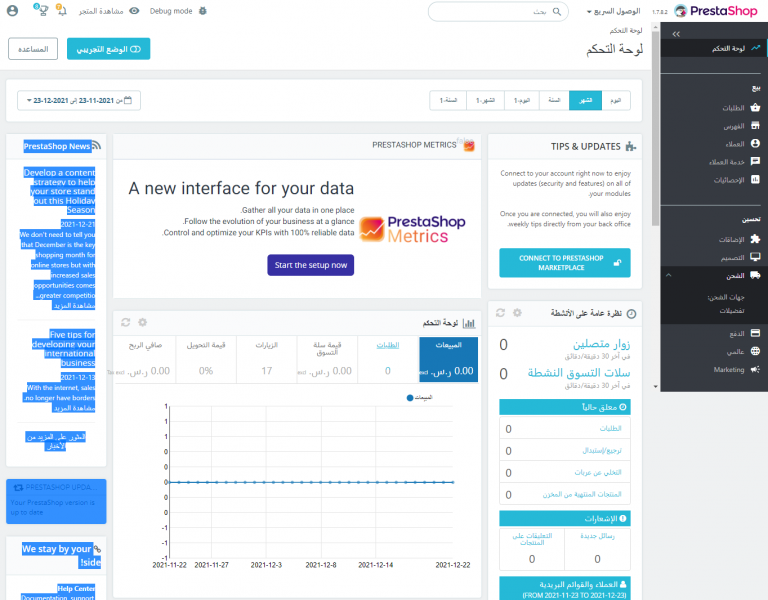



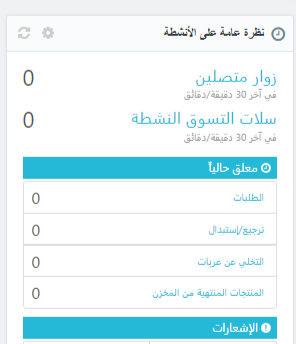
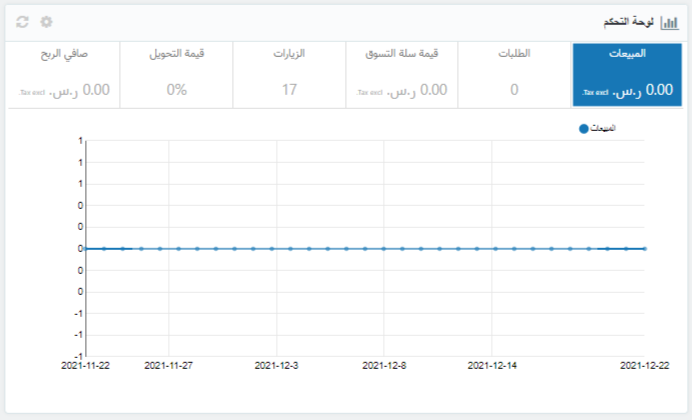
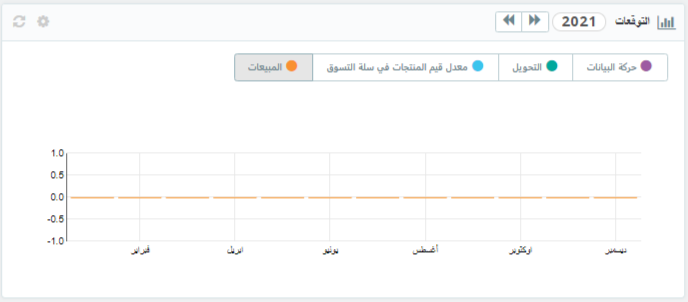
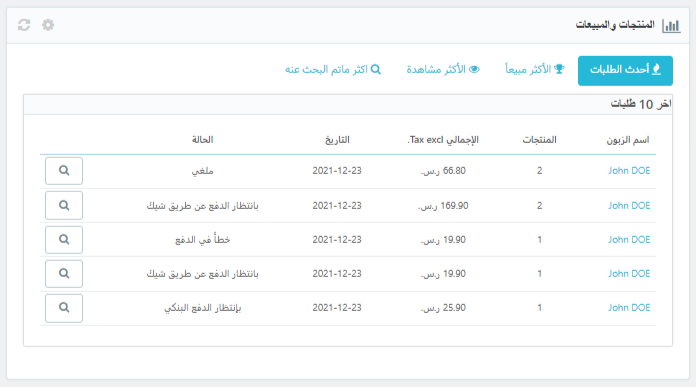











أفضل التعليقات
لا توجد أية تعليقات بعد
انضم إلى النقاش
يمكنك أن تنشر الآن وتسجل لاحقًا. إذا كان لديك حساب، فسجل الدخول الآن لتنشر باسم حسابك.